Paryškintos kabutės simbolis. Kaip pašalinti didelį tarpelį tarp žodžių programoje Word
- Pateisinamas
- Eilutės pabaiga
- Skirtuko personažas
- Skirtuko pakeitimas
- Formatuoti tarpus tekste
- Kaip pašalinti didelius spragas: vaizdo įrašas
- Kaip pašalinti didelius tarpus iš „Microsoft Office Word“
- Instrukcija
- Ką daryti, jei iš interneto nukopijuotas tekstas nėra išlygintas pločio
Daugelis vartotojų dažnai susiduria su tokia problema kaip dideli tarpai tarp žodžių „Word“. Patyrę redaktoriai labai gerai žino, kokia yra to priežastis ir kaip pašalinti „Word“ tarpus tarp žodžių, tačiau pradedantieji, tai pamatę, patenka į kvailą, bijodami ką nors padaryti, kad nepakenktų.
Šiame straipsnyje kalbėsime tik apie tai, kaip pašalinti tarpą tarp žodžių „Word“. Bus nurodytos visos šio reiškinio priežastys ir aiškiai parodytos galimybės jį pašalinti. Be to, šių metodų yra labai daug, todėl kiekvienas ras tą, kuris jam padės.
Pateisinamas
Dabar išsiaiškinsime, kaip pašalinti tarpą tarp žodžių „Word“, kai reikia sulyginti su pločiu. Ši priežastis yra pirmoji paplitimo sąraše. Nemažai vartotojų, susidūrę su didelių spragų problema, susiduria su ja. Bet jūs neturėtumėte bijoti, tai taisoma labai paprastai. Žodžiu, pora pelės paspaudimų.
Esmė ta, kad „Word“ programa neteisingai sulygiuoja tekstą. Tačiau verta paminėti, kad taip nutinka dėl to, kad neteisingai nustatytos to paties teksto formatavimo konfigūracijos.
Yra du būdai, kaip išspręsti šią „problemą“. Pirmasis iš jų apima teksto vietos pakeitimą. Verta paminėti, kad šis metodas veiks tik tada, jei dokumentas suformatuotas teisingai. Todėl jis netinka visiems. Tačiau tai dar verta pabrėžti. Taigi, norėdami atsikratyti didelių tarpelių, pabandykite tekstą suderinti tik kairėje. Atitinkama parinktis yra skirtuke „Pagrindinis“. Jei nerandate, naudokite klavišą „Ctrl + L“.
O kas, jei jis neveikia? Yra antras būdas - naudoti greituosius klavišus. Dabar išsiaiškinkime, kaip pašalinti tarpelį tarp žodžių „Word“ klavišais.
Esmė yra labai paprasta, reikia pakeisti ilgas tarpus trumpomis. Be to, trumpą tarpą nustato ne atitinkamas klavišas, kaip daugelis gali pamanyti, bet specialus derinys: „Shift“ + „Ctrl“ + „Space“. Jums tik reikia pažymėti ilgus tarpus po vieną ir pakeisti juos į trumpus. Dabar jūs žinote, kaip pašalinti tarpą tarp žodžių „Word“ pločio. Na, mes judame toliau.
Eilutės pabaiga
Kas žino, kas yra linijos pabaiga? Teisingai - tai nespausdinamas ženklas Žodyje. Jis pasirodo paspaudus „Shift“ ir „Enter“. Paspauskite šį derinį, o „Word“ programa nepadarys pastraipos, o peršoks į kitą eilutę.
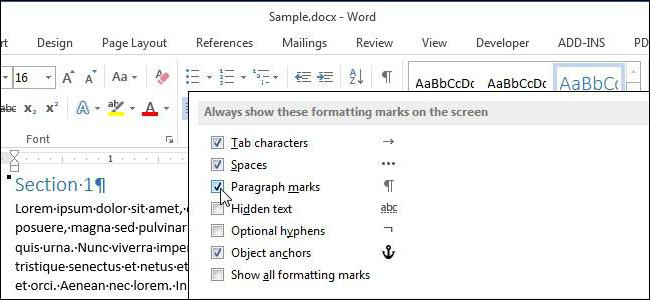
Pastebėtina, kad jei teksto derinimas nėra platus, skirtumo nepastebėsite, tačiau kitaip atsiras tie patys erzinantys ilgi tarpai. Pažiūrėkime, kaip pašalinti spragą tarp žodžių Žodyje panašioje situacijoje.
Pirmiausia turite įjungti nespausdinamų simbolių rodymą. Tai galite padaryti skirtuko „Pradinis“ skyriuje „Punktas“. Galite stebėti šios funkcijos vietą paveikslėlyje.
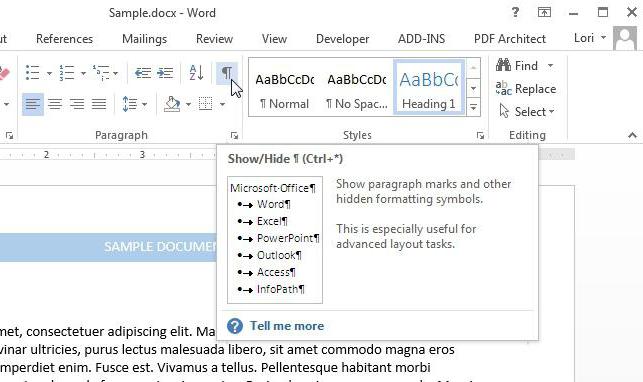
Spustelėdami mygtuką eilutės pabaigoje, kurioje yra ilgos pastraipos, turėtumėte pastebėti atitinkamą ženklą „Eilutės pabaiga“. Tai atrodo kaip kreivė rodyklė į kairę. Norėdami atsikratyti problemos, tiesiog pasiimkite ir nuimkite šį ženklą. Tai galite padaryti naudodami „BackSpace“ klavišą arba ištrindami.
Skirtuko personažas
Kas yra „skirtukas“? Tai yra „Word“ parinktis, leidžianti struktūruoti tekstą. Tai gana reikšminga, tačiau mūsų atveju tai sukelia tik problemas. Kas nežino, šis veikėjas dedamas į klavišą Tab. Vizualizuojama erdvė (ilga). Tiksliai to, ko mums nereikia.
Šią problemą galima pašalinti taip pat, kaip ir eilutės pabaigą. Tiesiog rodykite nespausdinantys simboliai , ir vietose, kur yra skirtukas, pamatysite rodykles, nukreiptas į dešinę. Viskas, ką jums reikia padaryti, tai pasirinkti šį simbolį ir paspausti tarpo klavišą. Taigi, jūs ištaisysite situaciją. Taigi jūs sužinosite paskutinė priežastis ir paskutinis būdas, kaip pašalinti tarpą tarp žodžių Žodyje.
Skirtuko pakeitimas
O kas, jei skirtukų simboliai tekste yra tamsūs ir tamsūs? Sutikite, tai nėra galimybė pakeisti kiekvieną iš jų rankiniu būdu. Jį galima išleisti didžiulė suma laiko, ir daugeliui žmonių tiesiog prarandami nervai. Dabar išsiaiškinkime, kaip pakeisti visus simbolius vienu metu.
Metodas yra skausmingai paprastas. Daugelis žmonių žino, kad „Word“ programoje yra tokia funkcija kaip teksto pakeitimas. Tuo mes ir pasinaudosime.
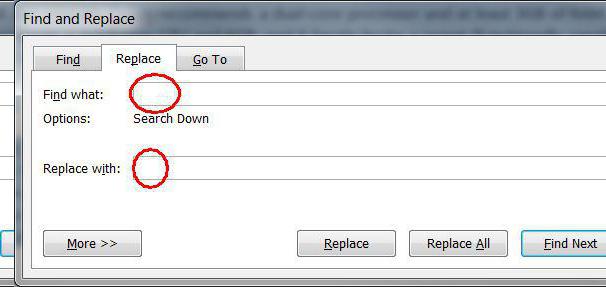
Taigi, pasirinkite skirtuko simbolį ir nukopijuokite jį. Po to atidarykite langą „Rasti ir pakeisti“. Tai galima padaryti paspaudus Ctrl + H. Dabar lauke „Rasti“ įterpkite skirtuko ženklą, o lauke „Pakeisti su“ įterpkite tarpą. Spustelėkite mygtuką Pakeisti viską.
Aukščiau buvo minėtos visos didelių teksto spragų atsiradimo priežastys ir visi būdai jas pašalinti.
Tokių nepatogiai didelių spragų, kurios gadina visą aplinką, atsiradimo priežastys yra daugybė skirtingų išvaizda teksto dokumentas - dažniausiai tai yra netinkamų simbolių panaudojimas formuojant tekstą. Pataisyti teksto formatavimą gali būti gana sunku ir atima daug laiko, kai reikia daugiausiai pritaikyti skirtingais būdais atsikratyti ilgų spragų.
Formatuoti tarpus tekste
- Prieš pradėdami rimtus teksto formavimo veiksmus, pirmiausia pamėginkite išsiaiškinti priežastį. Jei rašydami nustatėte standartinį pločio išlyginimą, redaktorius gali automatiškai sekti ir sureguliuoti tarpų dydį tekste, kad lygiavimas būtų kuo teisingesnis. Tam redaktorius automatiškai ištiesia tarpus taip, kad kiekvienos eilutės pirmosios ir paskutinės raidės būtų tame pačiame lygyje nuo kiekvieno dokumento krašto. Tokiu atveju tekstas liks tarpų ir turės būti taisomas rankiniu būdu, ištrinant arba pridedant būtinus žodžius teksto kelyje.
- Tada įsitikinkite, kad spausdinant nebuvo naudojami specialūs skirtukai, o ne standartinės teksto vietos, kurios retai naudojamos, bet vis tiek randamos tekstuose. Tai ypač pasakytina apie tekstinius failus, atsisiųstus iš interneto, arba failus, kurių formatas buvo pakeistas. Atidarykite skirtuko režimą dokumente ir jame bus rodomi visi jo simboliai. Skirtukai yra mažos rodyklės, panašios į tas, kurios atspausdintos klaviatūros „Enter“ mygtuke. Jei problema yra skirtuke, tiesiog atlikite automatinį pakeitimą, jis yra labai greitas ir nereikalauja papildomų įgūdžių. Tiesiog įveskite skirtuką automatinio keitimo lange ir duokite komandą pakeisti jį įprastu tarpu. Spustelėkite Pakeisti visus ir automatiškai pakeiskite visą dokumentą. Visi tarpai po to turėtų tapti normalaus dydžio. Kaip matote, dažniausiai formatavimas yra lentelių sudarymas tekstiniai dokumentai , todėl ji turi atkreipti ypatingą dėmesį, kad siųsdamas gavėją nematytų apleisto dokumento su nestandartiniais tarpais.
- Šie du būdai leidžia ištaisyti spragas bet kurioje jų situacijoje pasirinktinis dydis . „Word“ teksto rengyklė suteikia puikias galimybes programos funkcionalumui ir leidžia suformatuoti tekstą tokiu būdu, kuris jums tinka kurti teksto dokumentus.
Kaip pašalinti didelius spragas: vaizdo įrašas
Ar pastebėjote tai tarp kai kurių žodžių teksto rengyklėje „Microsoft Word“ Ar rodomi be reikalo dideli tarpai? Taigi, jie neatsiranda dėl priežasties. Paprastai taip yra dėl to, kad naudojamas formatavimo tekstas arba atskiros jo dalys, o vietoj tarpelių galėtų būti naudojami specialieji simboliai. Tai yra, skirtingos priežastys yra skirtingi būdai jas pašalinti. Šiame straipsnyje sužinosite, kaip pašalinti didelius „Word“ spragas. Pakanka atidžiai perskaityti instrukcijas ir atsiminti jos turinį, kad būtų pašalinti ne estetiškai dideli tarpai.
Kaip pašalinti didelius tarpus iš „Microsoft Office Word“
Pirmiausia turėtumėte išsiaiškinti galimą pernelyg didelių tarpelių tarp žodžių atsiradimo priežastį. Tai leistina, jei visame tekste ar jo dalyje yra lygiava.
Faktas yra tas, kad taikant šį dokumento formatavimo elementą teksto redaktorius pradeda įsitikinti, kad visi žodžiai naujose eilutėse yra tame pačiame lygyje, tarsi būtų nubrėžta nematoma vertikali linija, prie kurios jie traukia. Paskutinės visų eilučių raidės taip pat yra sulygiuotos, todėl gali būti sukurtos didelės tarpeliai, kad būtų užpildyta visa dokumento vieta. Idealiu atveju kiekvienoje eilutėje turėtų būti vienodas simbolių skaičius, tada nebus jokių papildomų tarpų, tačiau tai kažkas iš mokslinės fantastikos kategorijos.
Lyginimas nebuvo priimtas, ir ar vis dar yra per didelių erdvių? Reikalas yra kažkas kita, pavyzdžiui, skirtukuose (paspaudus mygtuką Tab, vizualiai sukuriama didelė įtrauka, klaidingai atpažįstama kaip keli tarpai). Norėdami atpažinti tokius simbolius, turite įjungti visų simbolių rodymo režimą: 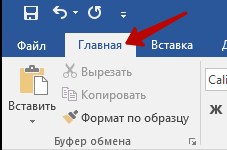
Kaip matote, visi tarpai žymimi taškais, o rodyklės yra tie patys skirtukai. Laimei, juos galima pašalinti vos keliais čiaupais:
Jei dėl išlyginimo pločio atsiras nereikalingų didelių spragų, paspausdami atitinkamą mygtuką, turėsite pakeisti ją į standartinę kairę.
Per ilgo tarpo tarp žodžių priežastys „Word“ dokumentai jų gali būti keletas - taip gali būti dėl taikomų formavimo komandų visam tekstui ar atskiriems jo blokams arba dėl specialių simbolių naudojimo vietoj įprastų tarpelių. Kiekviena iš priežasčių turi savo pašalinimo būdus, tačiau jei negalite tiksliai sužinoti teksto trūkumo šaltinio, galite nuosekliai naudoti visas priemones.
Instrukcija
Įvertinkite šį straipsnį!
Rašant bet kurį tekstą, yra įvairių klaidų, susijusių su rašybos klaidomis. Jei žodžius labai lengva įsidėmėti arba pats žodis žymi neteisingą žodį, sunku suprasti, kur yra keli tarpai tarp žodžių tekste. Galite rankiniu būdu peržiūrėti visą tekstą, kai įjungtas specialiųjų simbolių ekranas, tačiau tai yra labai nepatogu ir ilga. Tas pats nereikalingų spragų radimo ir pašalinimo procesas gali būti automatizuotas, o kaip tai padaryti vėliau, straipsnyje.
Keli tarpai tarp žodžių atrodo kaip paveikslėlis žemiau. Norėdami įgalinti erdvių rodymą, spustelėkite „Pagrindinis“ įrankių juostą, kurdami stiliaus piktogramą, skirtą specialiesiems simboliams rodyti. Be dviejų tarpelių tarp žodžių, gali būti 3 ar daugiau. Kiekviena erdvė specialiaisiais simboliais yra atskiras taškas.
Papildomos „Word“ tarpelės atrodo kaip keli taškai iš eilės
Norėdami automatiškai pašalinti papildomus tarpus žodyje, turite naudoti paieškos ir pakeitimo įrankį. Skirtuke „Pagrindinis“ spustelėkite elementą „Pakeisti“ arba galite paspausti klavišų kombinaciją „Ctrl“ + H. Skirtuko „Pakeisti“ lauke „Rasti“ turite įvesti du tarpus iš eilės (jie nematomi spausdinant), o laukelyje „Pakeisti su“ įveskite vieną tarpą. Po to spustelėkite mygtuką „Pakeisti viską“. Žodis, paspaudęs „Pakeisti viską“, žiūrės visą tekstą nuo pradžios iki galo ir visur, kur jis suras dvi tarpus iš eilės tarp žodžių, juos pakeis vienu tarpu. Ši operacija bus atliekama vieną kartą visame tekste, o jei kažkur yra daugiau nei du tarpai, „Word“ tik dvi pirmąsias pakeis viena.
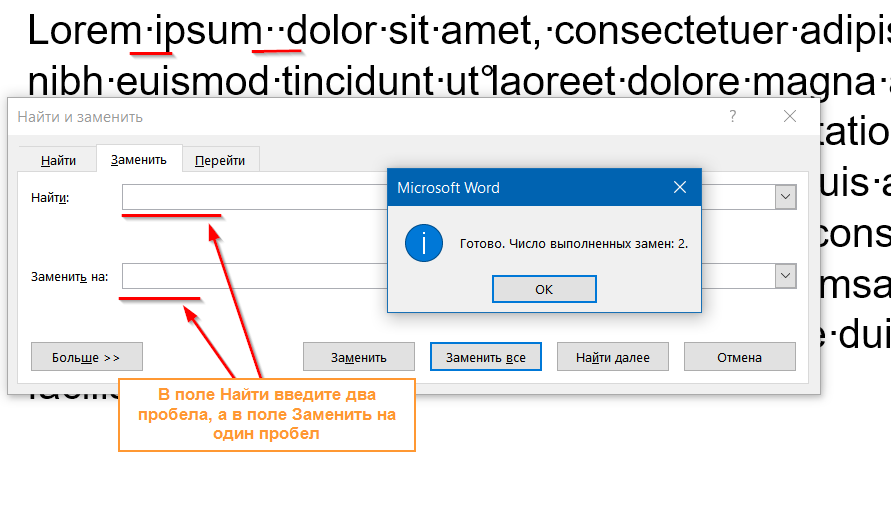
Norėdami pašalinti papildomus tarpus, paieškos ir pakeitimo įrankyje turite pakeisti du tarpus iš eilės į vieną.
Norėdami atsikratyti visų papildomų tarpų, atlikite tą pačią paiešką ir pakeiskite dvi tarpus viena, kol pamatysite „Baigti. Pabaigtų pakeitimų skaičius: 0. " 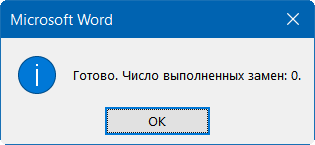
Po to jūsų tekste tikrai nebus papildomų tarpų tarp žodžių.
Kartais susiduriu su dokumentais, kuriuose tekstas yra sulygiuotas pagal plotį (tarsi gražesniam ekranui), tačiau paskutinės eilutės žodžiai ištempti iki viso pločio ir tarp žodžių atsiranda didžiuliai tarpai. Labai dažnai interneto vartotojai forumuose ir tinklaraščiuose klausia, kaip tarpai išvalomi, sulyginant plotį. Daugeliu atvejų problema yra ne paties teksto formatavimas pločiu, o specialusis simbolis šios problemos pastraipos pabaigoje.
Ištemptas tekstas atrodo taip:
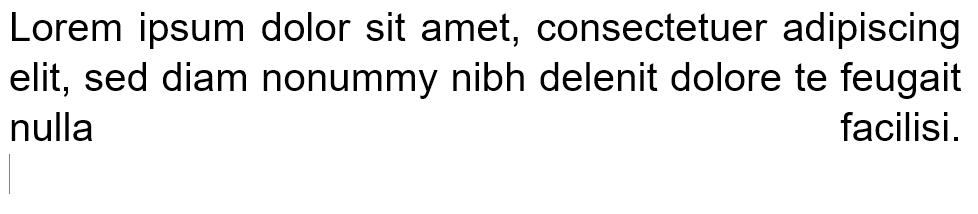
Kaip matote paskutinius du žodžius, „Word“ ištempiama iki visos eilutės, padidinant tarpelį tarp dviejų žodžių. 90% atvejų jums padės padėjimas, kai pastraipos pabaigoje pateiktas specialusis simbolis bus pakeistas skliaustelio vertimu (tai yra „Enter“).
Norėdami pamatyti, koks simbolis yra po taško, pagrindiniame skirtuke spustelėkite specialiųjų simbolių rodymo piktogramą. Ir kaip matote, vietoj įprastos vietos aš turiu eilučių tiekimo simbolį.
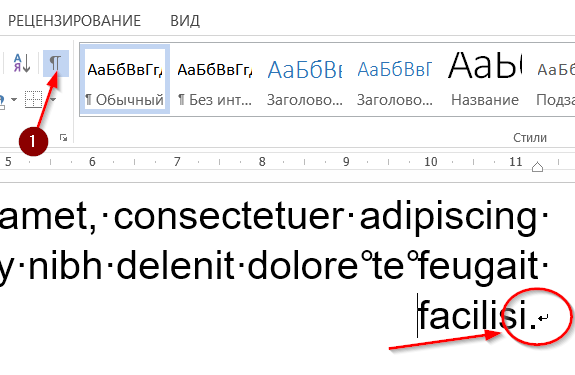
Problema, dėl kurios daugeliu atvejų paskutiniai pastraipos žodžiai ištempiami, kai tarp jų yra didelis tarpas.
Ištrinkite jį ir paspauskite Enter. Kaip matote, „Word“ automatiškai paskirstė tekstą su formatavimu pločiu ir nepridėjo papildomos vietos tarp žodžių.
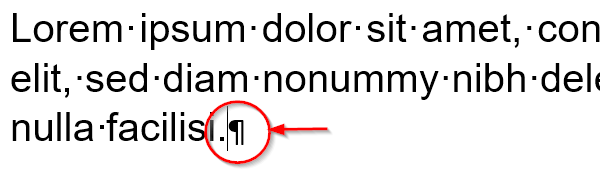
Ką daryti, jei iš interneto nukopijuotas tekstas nėra išlygintas pločio
peržiūros
O kas, jei jis neveikia?Lyginimas nebuvo priimtas, ir ar vis dar yra per didelių erdvių?